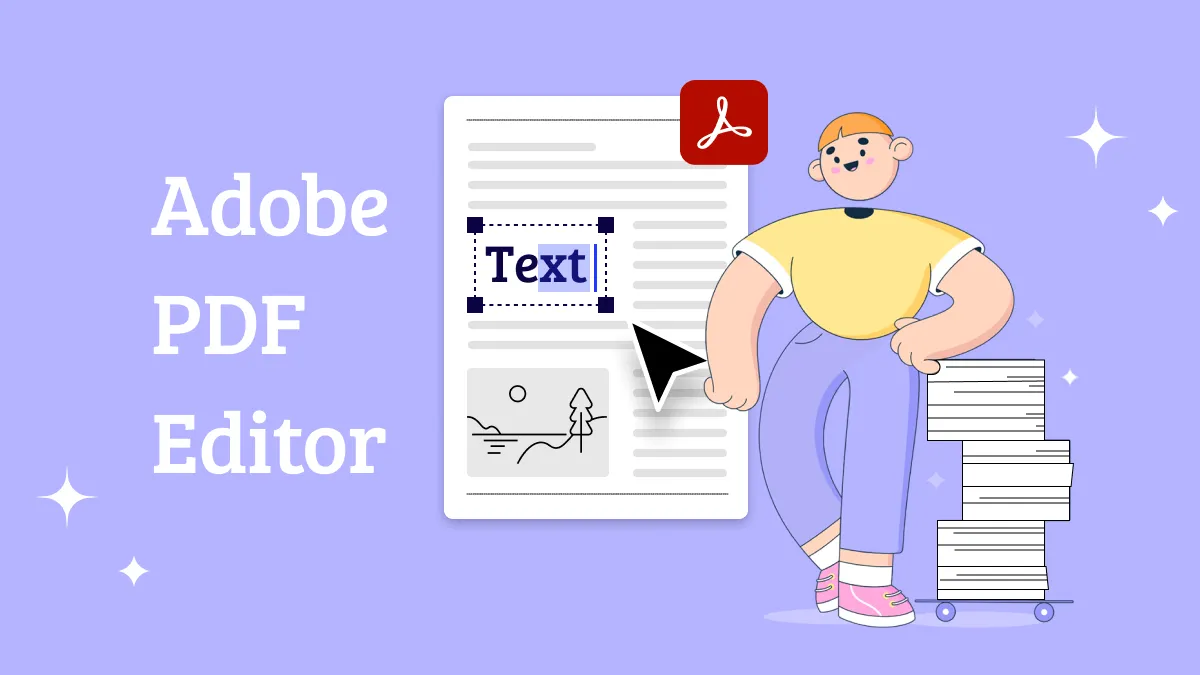Quando si tratta di ricevute, è necessario privilegiare la precisione e l'attenzione ai dettagli. Le persone spesso riscontrano imprecisioni nelle ricevute, soprattutto quando gestiscono le proprie finanze o richiedono rimborsi. Che si tratti di un errore ortografico in un nome o di informazioni mancanti, tali errori possono causare confusione e potenziali problemi.
Per una modifica del testo senza intoppi in qualsiasi tipo di ricevuta senza confusione, UPDF è un eccellente editor di ricevute. Inoltre, semplifica il processo di modifica delle varie ricevute. In questo articolo, esploreremo le sue potenti funzionalità per aiutare gli utenti nelle loro attività di modifica quotidiane.
Parte 1. Come modificare una ricevuta con UPDF
UPDF offre una serie completa di funzioni di modifica per personalizzare con precisione e facilità ricevute e altri documenti PDF. È possibile modificare facilmente vari elementi per garantire un aspetto professionale e curato alle ricevute. Inoltre, consente di modificare il testo sulla ricevuta, inclusa l'aggiunta, la modifica o l'eliminazione di informazioni. È possibile allegare o modificare immagini per migliorare l'aspetto visivo delle ricevute.
Inoltre, questo editor all-in-one consente di aggiungere link e filigrane per scopi di branding o sicurezza. Grazie al suo set completo di strumenti, è possibile personalizzare le dimensioni delle pagine per adattarle ai requisiti di layout della ricevuta. Una delle sue caratteristiche distintive è la possibilità di combinare più ricevute in un unico documento per una modifica efficiente. Ora vediamo come modificare le ricevute seguendo i semplici passaggi indicati di seguito:
Passaggio 1. Scarica il PDF UPDF e apri la ricevuta PDF
È possibile avviare il processo di modifica della ricevuta scaricando UPDF tramite il pulsante “Download gratuito” qui sotto. Una volta scaricato, seguire le istruzioni di installazione e avviare il software sul dispositivo. Dall'interfaccia principale, toccare “Apri file” per importare la ricevuta PDF dopo averla cercata.
Windows • macOS • iOS • Android 100% sicuro
Passaggio 2. Modifica il testo della ricevuta
Ora è necessario passare alla modalità di modifica per modificare la ricevuta. Dopo aver importato correttamente i file, si aprirà una nuova finestra. All'interno di questa schermata, vai nell'angolo in alto a sinistra e seleziona lo strumento “Strumenti” > “Modifica” per accedere a diverse funzioni di modifica che consentono di modificare gli elementi delle ricevute.
Per personalizzare il testo della ricevuta, vai sull'icona “Inserisci e modifica testo” e cliccaci sopra. Scorri il documento e clicca sul testo desiderato. Questa azione visualizzerà un menu della barra degli strumenti con diverse opzioni per regolare le dimensioni, il colore o qualsiasi altro aspetto di formattazione in base alle tue preferenze. Premendo una qualsiasi delle opzioni, apporta modifiche rapide e precise al testo della ricevuta. Puoi apportare modifiche al testo come se fossi su un elaboratore di testi. Puoi anche modificare o aggiungere nuovi dati al testo selezionato.
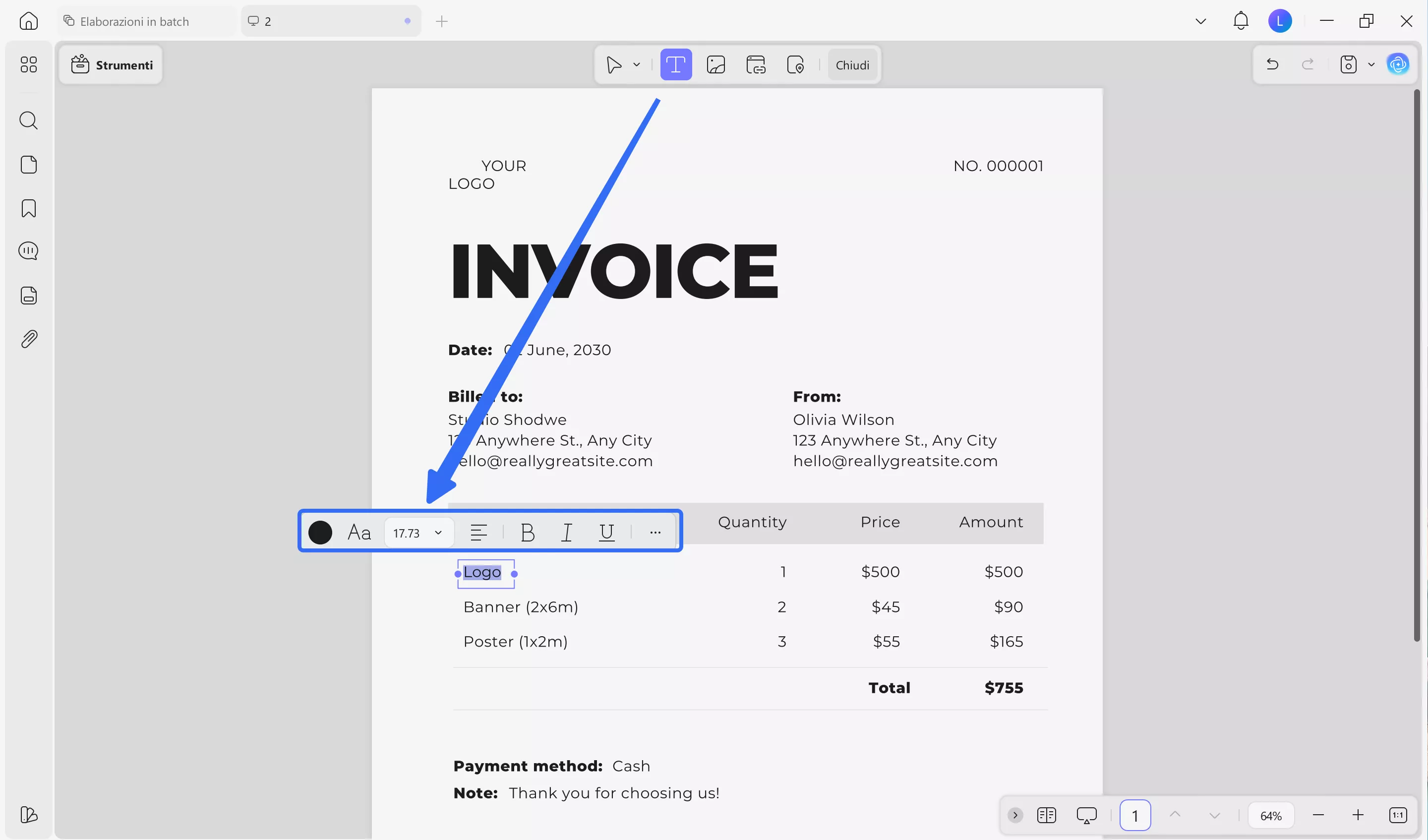
Passaggio 3. Modifica il logo e l'immagine nella ricevuta
Se vuoi sapere come modificare l'immagine di una ricevuta, vai sull'icona “Inserisci e modifica immagine”. Ora, fai doppio clic sull'immagine per sostituire quella esistente con una nuova. Inoltre, dalla barra degli strumenti sopra l'immagine, puoi ruotare ed estrarre l'immagine. Puoi anche ritagliare l'immagine aggiungendo manualmente larghezza e altezza per ridimensionarla.
Puoi trasformare la modifica delle tue ricevute con UPDF, lo strumento di modifica PDF di prim'ordine. Clicca sul pulsante Download gratuito e scaricalo gratuitamente per accedere alle sue eccezionali funzionalità per modificare testo, immagini, filigrane e altro ancora.
Windows • macOS • iOS • Android 100% sicuro
Se desideri imparare a modificare un PDF, guarda il video qui sotto:
Parte 2. Come modificare una ricevuta scannerizzata con UPDF?
La domanda più frequente è: è possibile modificare una ricevuta scannerizzata? La risposta si trova in UPDF, un completo strumento di modifica dei PDF creato per semplificare questa operazione. Consente agli utenti di modificare facilmente le ricevute scannerizzate e li libera dai consueti limiti legati ai formati di documento non modificabili. In sostanza, la modifica delle ricevute scannerizzate è fondamentale per correggere gli errori e aggiungere annotazioni.
Inoltre, facilita la personalizzazione per la conservazione dei dati al fine di garantire la conformità alle normative e aiuta nell'organizzazione. Nella sezione seguente troverai istruzioni dettagliate su come modificare le ricevute scansionate con UPDF, una solida app per la modifica delle ricevute con funzione OCR.
Passaggio 1. Accedere alla funzione OCR per modificare le ricevute scansionate
Dopo aver avviato UPDF sul tuo dispositivo, apri la ricevuta scansionata sullo strumento. Clicca su “Strumenti” e poi su “OCR”.
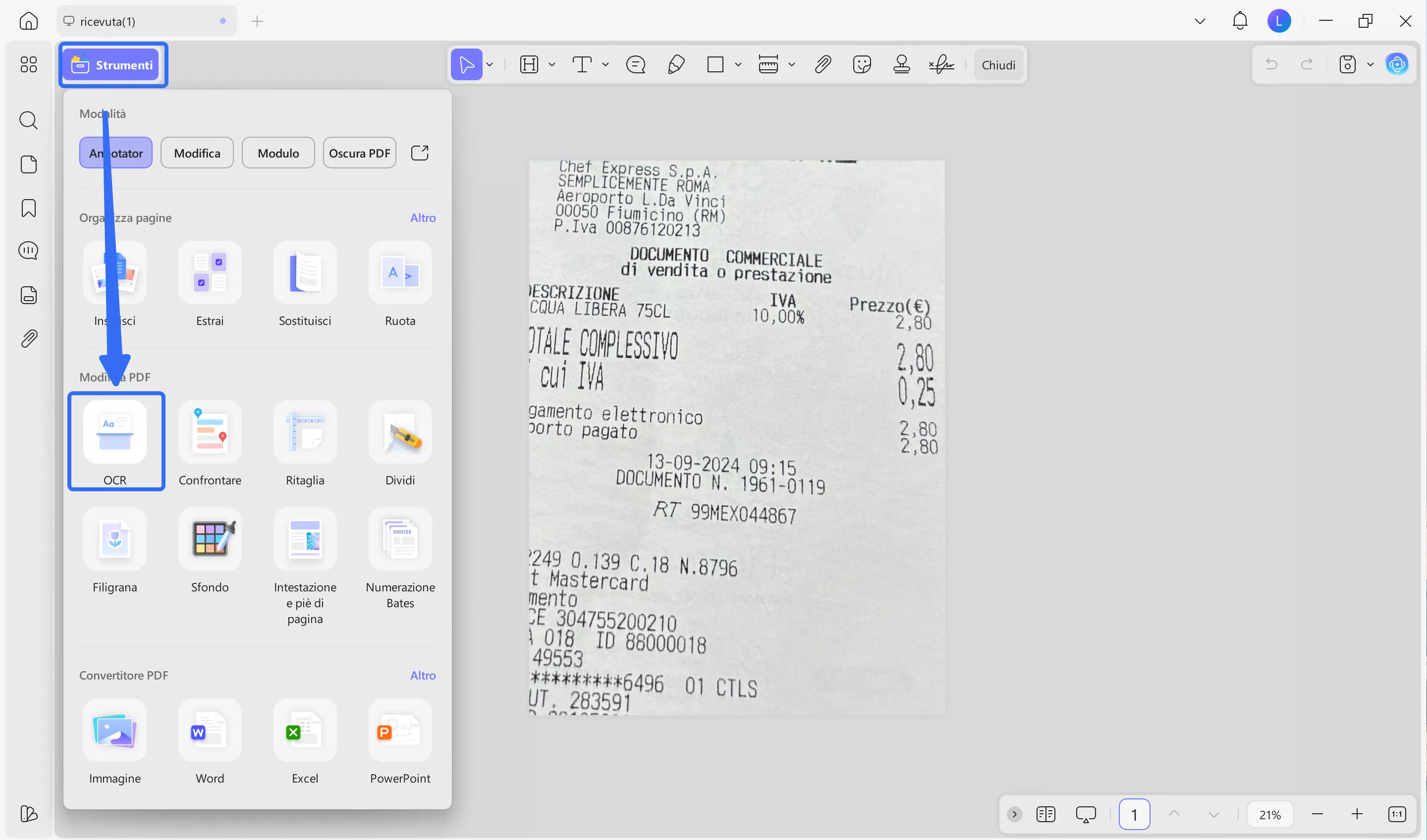
Passaggio 2. Eseguire l'OCR per rendere la ricevuta ricercabile e modificabile
Quando accedi alla funzione OCR, accanto ad essa apparirà un menu con diverse opzioni. L'impostazione predefinita è “PDF modificabile” per trasformare i PDF scansionati in documenti modificabili. Scegli la lingua corretta del documento per ottenere risultati accurati.
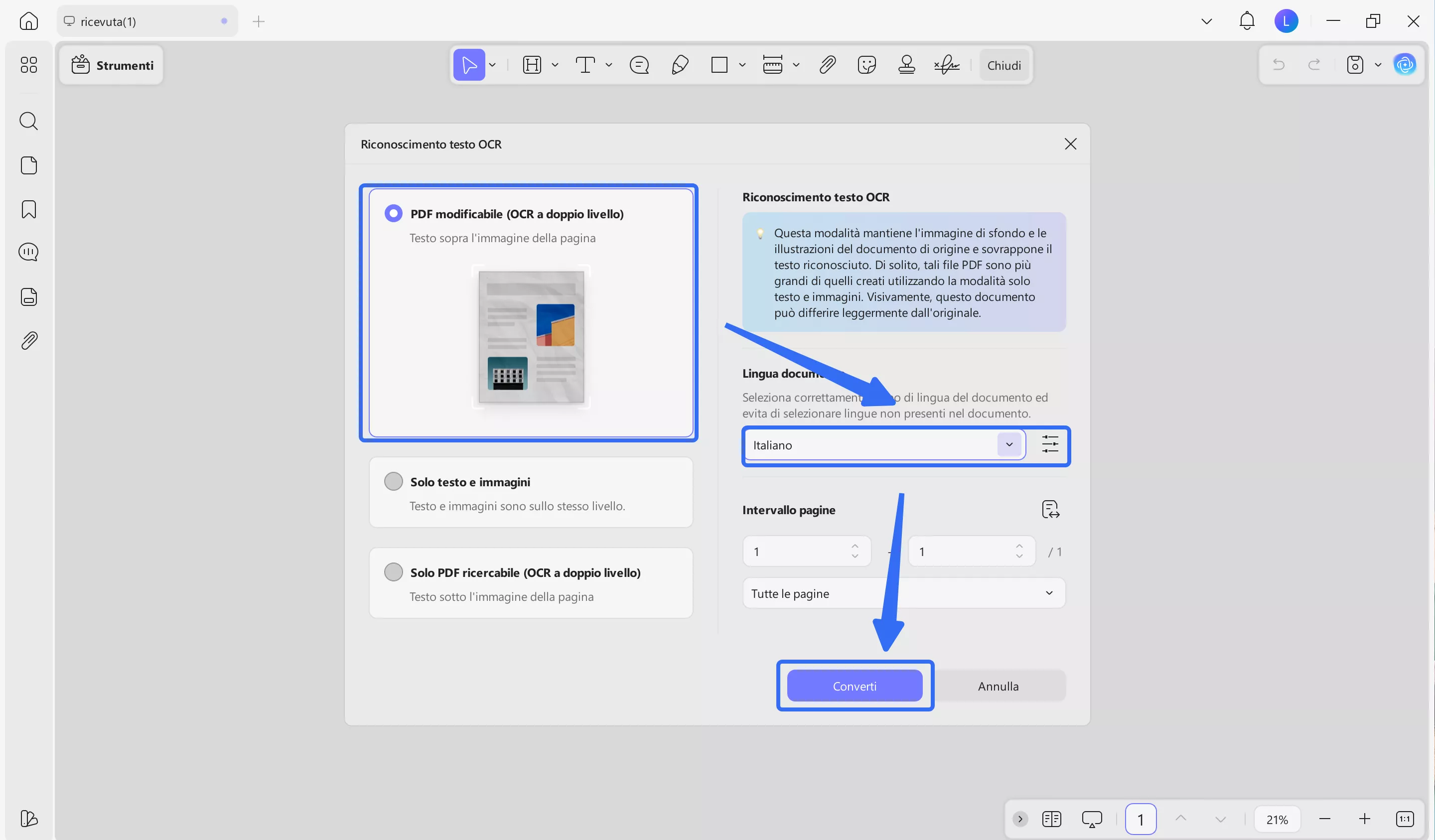
Passaggio 3. Accedere alla modalità Modifica PDF per modificare la ricevuta
Una volta completata l'OCR, il documento verrà aperto direttamente come documento modificabile e ricercabile sullo strumento. Ora è possibile eseguire gli stessi passaggi spiegati nella Parte 1. Selezionare “Modifica” da “Strumenti” per apportare modifiche. Ora è possibile modificare lo stile, la dimensione, l'allineamento e il colore del testo. Inoltre, è possibile modificare la posizione, aggiungere, sostituire ed eliminare le immagini disponibili nel file per soddisfare le proprie esigenze specifiche.
Passaggio 4. Rendere nuovamente l'immagine della ricevuta solo immagine
Vuoi rendere nuovamente non modificabile la ricevuta dopo aver apportato le modifiche desiderate?
Seleziona nuovamente lo strumento “Immagine PDF” dopo aver cliccato sull'icona “freccia giù”.
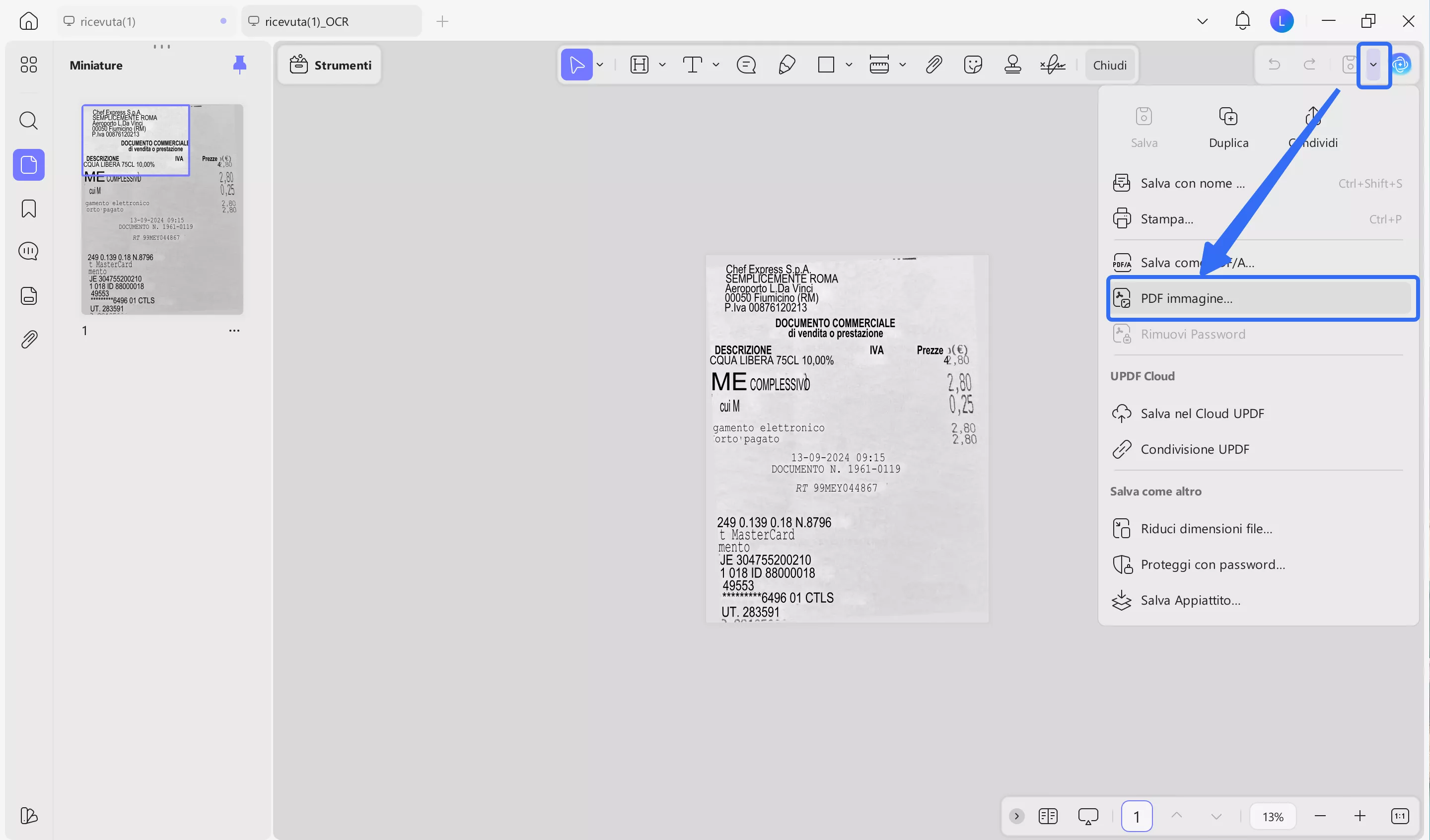
Clicca direttamente su “Salva”, poiché non è necessario modificarne l'aspetto.
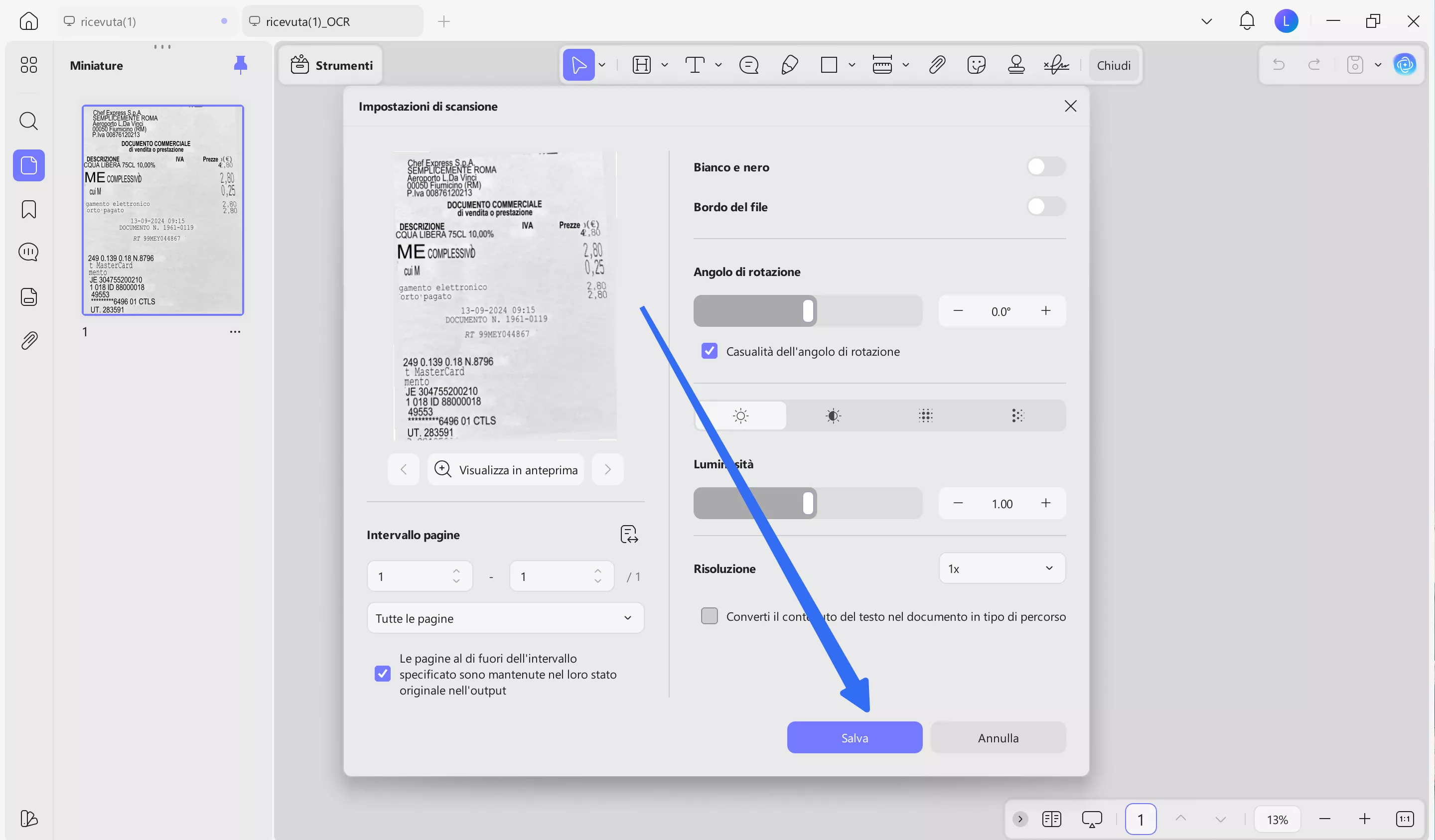
È semplicissimo rendere modificabile la ricevuta scansionata. Perché non scaricare UPDF tramite il pulsante sottostante per utilizzarlo subito? Si tratta di una funzione a pagamento, ma non preoccuparti: il prezzo è molto basso. Puoi controllare e aggiornare qui. È molto più di un semplice editor di ricevute: puoi leggere questa recensione per scoprire tutte le sue funzionalità.
Windows • macOS • iOS • Android 100% sicuro
Parte 3. Suggerimenti: dove è possibile scaricare gratuitamente modelli di ricevute
I modelli di ricevuta sono strumenti preziosi che consentono di creare facilmente ricevute ordinate e professionali per tutti i tipi di transazioni. Inoltre, questi modelli garantiscono che i tuoi registri siano coerenti e chiari per diverse attività commerciali. Ora scopriamo dove è possibile scaricare gratuitamente questi utili modelli di ricevuta.
1. Libreria dei modelli UPDF
UPDF si distingue come soluzione completa per chiunque sia alla ricerca di modelli di fattura gratuiti ed efficienti per migliorare il processo di fatturazione. Questi modelli dal design professionale soddisfano diverse esigenze aziendali e consentono agli utenti di creare facilmente fatture curate e organizzate. Con UPDF, gli utenti possono personalizzare e generare fatture che riportano gli articoli e i relativi prezzi, conferendo un tocco di professionalità.
Inoltre, scegliere UPDF come editor di modelli offre una moltitudine di vantaggi. È possibile personalizzare i modelli senza sforzo utilizzando una gamma di strumenti di modifica e strumenti di pagina per la creazione di contratti, proposte e presentazioni. Dà la priorità alla comodità e alla sicurezza durante la condivisione di modelli creati in esclusiva tramite link o e-mail, con protezione tramite password. Le aziende possono gestire in modo efficiente le loro esigenze di fatturazione godendo dei vantaggi di un'app intuitiva per modificare le ricevute.
2. Jotform
Jotform ti consente di semplificare il processo di fatturazione e di tenere traccia dei pagamenti con modelli di ricevute in formato PDF. Che tu venda prodotti, fornisca servizi, accetti donazioni o riscuota pagamenti di affitti, Jotform ti offre tutto ciò di cui hai bisogno. Gli utenti possono scegliere tra una vasta gamma di modelli dal design professionale, tra cui ricevute di pagamento, ricevute di consegna, ricevute di hotel, ricevute di donazioni, ricevute di servizi di assistenza auto e altro ancora.
Inoltre, questi modelli non sono solo funzionali, ma anche esteticamente gradevoli. Il suo strumento di modifica ti consente di personalizzare facilmente ogni modello. Puoi aggiungere il logo della tua azienda, riorganizzare il layout e aggiornare i caratteri e i colori per allinearli al tuo marchio.

3. Invoice Home
Invoice Home offre una vasta collezione di oltre 100 modelli di ricevute per migliorare la professionalità della tua attività. Fornisce una vasta gamma di opzioni per soddisfare le tue esigenze di branding. Inoltre, puoi distinguerti personalizzando le tue ricevute e incorporando il tuo logo per renderle uniche.
Inoltre, consente agli utenti di utilizzare le sue funzionalità per aggiungere metodi di pagamento online tramite carta o PayPal. La vasta gamma di modelli include modelli di ricevute di base, ricevute gratuite, ricevute avanzate e ricevute in formato PDF. Inoltre, è disponibile sia su Android che su iOS per creare, scaricare e inviare ricevute personalizzate.

Parte 4. Domande frequenti sulla modifica di testo e immagini in una ricevuta
Q1. È possibile modificare una ricevuta?
Sì, è possibile modificare facilmente le ricevute. Se la ricevuta è in un formato non modificabile e non ricercabile, è possibile utilizzare UPDF, un potente strumento OCR che offre ampie funzionalità di modifica dei PDF. Consente di apportare modifiche fluide a testo, immagini, filigrane e altro all'interno di una ricevuta. Inoltre, è possibile correggere gli errori e personalizzare l'aspetto della ricevuta con un'esperienza di modifica intuitiva.
Q2. Come posso modificare una ricevuta in Word?
Dopo aver aperto Word, vai su “File” e seleziona ‘Apri’ per scegliere il documento della ricevuta. Nella scheda “Home”, utilizza gli strumenti disponibili per apportare modifiche, regolare il testo e la formattazione e inserire/eliminare elementi. Per le ricevute in formato PDF, prendi in considerazione UPDF per una maggiore flessibilità nella modifica.
Q3. Perché è necessario modificare una ricevuta?
La modifica delle ricevute consente di correggere le imprecisioni derivanti da problemi di scansione o errori manuali. Mantiene aggiornati dettagli quali i prezzi dei prodotti o le informazioni di contatto. Inoltre, è possibile personalizzare le ricevute in base alle specifiche preferenze organizzative o personali. In questo modo, le aziende possono aggiungere elementi di branding personalizzati per un aspetto coerente e professionale.
Q4. È possibile modificare una ricevuta scritta a mano?
Sì, è possibile modificare le ricevute scritte a mano scattando una foto e trasformandola in un documento digitalizzato. Successivamente, apri questo documento su UPDF e utilizza la sua funzionalità OCR per trasformarlo in un file modificabile. Durante l'esecuzione dell'OCR, è possibile mantenere il layout e la lingua. Successivamente, è possibile modificare il colore, la dimensione e lo stile del testo.
Q5. Qual è il miglior editor di ricevute?
UPDF si rivela un editor di ricevute altamente efficace, che offre funzionalità per modificarne il contenuto. Le sue caratteristiche consentono agli utenti di modificare le ricevute con la stessa facilità con cui si modifica un documento in Word. Inoltre, la personalizzazione diversificata e il funzionamento intuitivo lo rendono uno strumento potente per la modifica delle ricevute.
Conclusione
È fondamentale disporre di strumenti efficaci e flessibili per un processo di modifica delle ricevute accurato e preciso. In questo contesto, UPDF si distingue come un'app affidabile e indispensabile per la modifica delle ricevute. Gestisce i documenti finanziari gestendo abilmente le imprecisioni. A differenza dei tradizionali strumenti di modifica del testo, UPDF gestisce agevolmente vari formati di ricevute, garantendo che le modifiche vengano eseguite senza intoppi.
Inoltre, UPDF offre una serie completa di strumenti che consentono di modificare facilmente testi, immagini, filigrane e altro ancora. Pertanto, gli utenti possono migliorare la gestione dei propri documenti finanziari scaricando subito UPDF. Inoltre, cogli l'occasione per acquistare UPDF con uno sconto esclusivo e migliorare la gestione delle tue ricevute.
Windows • macOS • iOS • Android 100% sicuro
 UPDF
UPDF
 UPDF per Windows
UPDF per Windows UPDF per Mac
UPDF per Mac UPDF per iPhone/iPad
UPDF per iPhone/iPad UPDF per Android
UPDF per Android UPDF AI Online
UPDF AI Online UPDF Sign
UPDF Sign Modifica PDF
Modifica PDF Annota PDF
Annota PDF Crea PDF
Crea PDF Modulo PDF
Modulo PDF Modifica collegamenti
Modifica collegamenti Converti PDF
Converti PDF OCR
OCR PDF a Word
PDF a Word PDF a Immagine
PDF a Immagine PDF a Excel
PDF a Excel Organizza PDF
Organizza PDF Unisci PDF
Unisci PDF Dividi PDF
Dividi PDF Ritaglia PDF
Ritaglia PDF Ruota PDF
Ruota PDF Proteggi PDF
Proteggi PDF Firma PDF
Firma PDF Redige PDF
Redige PDF Sanziona PDF
Sanziona PDF Rimuovi Sicurezza
Rimuovi Sicurezza Leggi PDF
Leggi PDF UPDF Cloud
UPDF Cloud Comprimi PDF
Comprimi PDF Stampa PDF
Stampa PDF Elaborazione Batch
Elaborazione Batch Cos'è UPDF AI
Cos'è UPDF AI Revisione di UPDF AI
Revisione di UPDF AI Guida Utente per l'Intelligenza Artificiale
Guida Utente per l'Intelligenza Artificiale FAQ su UPDF AI
FAQ su UPDF AI Riassumi PDF
Riassumi PDF Traduci PDF
Traduci PDF Chat con PDF
Chat con PDF Chat con AI
Chat con AI Chat con immagine
Chat con immagine Da PDF a Mappa mentale
Da PDF a Mappa mentale Spiega PDF
Spiega PDF Ricerca Accademica
Ricerca Accademica Ricerca Paper
Ricerca Paper Correttore AI
Correttore AI Scrittore AI
Scrittore AI Assistente Compiti AI
Assistente Compiti AI Generatore Quiz AI
Generatore Quiz AI Risolutore Matematico AI
Risolutore Matematico AI PDF a Word
PDF a Word PDF a Excel
PDF a Excel PDF a PowerPoint
PDF a PowerPoint guida utente
guida utente Trucchi UPDF
Trucchi UPDF faq
faq Recensioni UPDF
Recensioni UPDF Centro download
Centro download Blog
Blog Notizie
Notizie spec tec
spec tec Aggiornamenti
Aggiornamenti UPDF vs. Adobe Acrobat
UPDF vs. Adobe Acrobat UPDF vs. Foxit
UPDF vs. Foxit UPDF vs. PDF Expert
UPDF vs. PDF Expert